

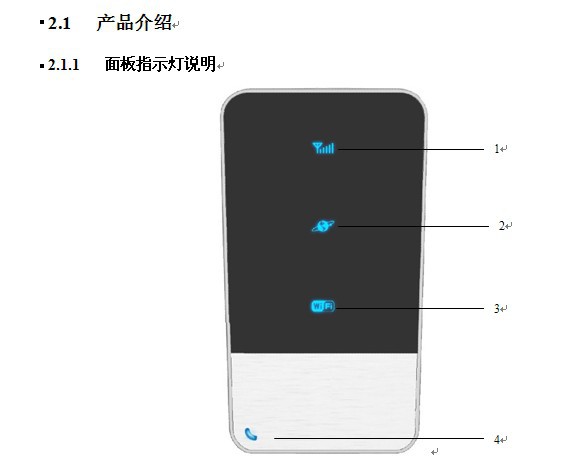





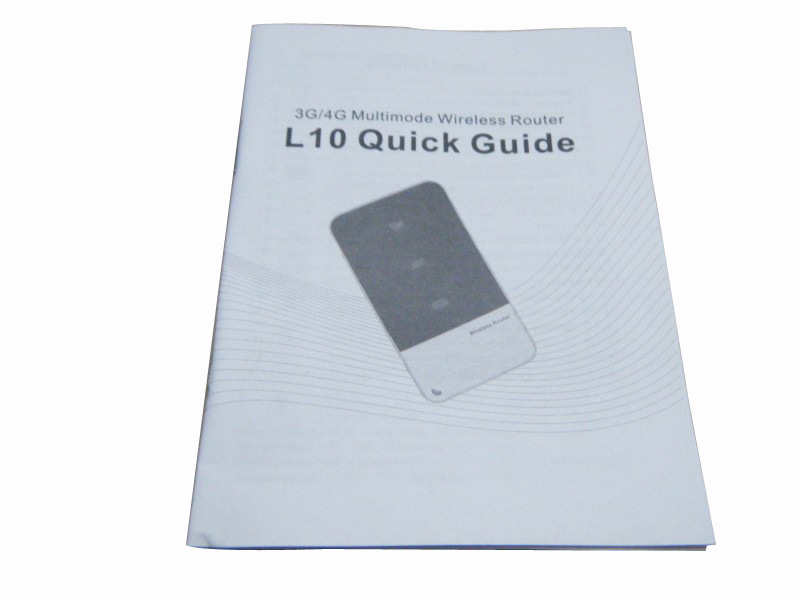


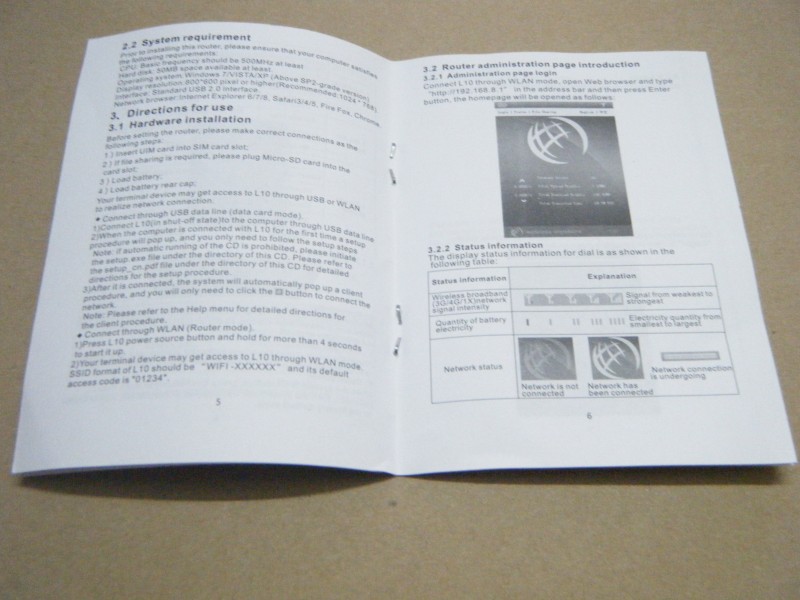



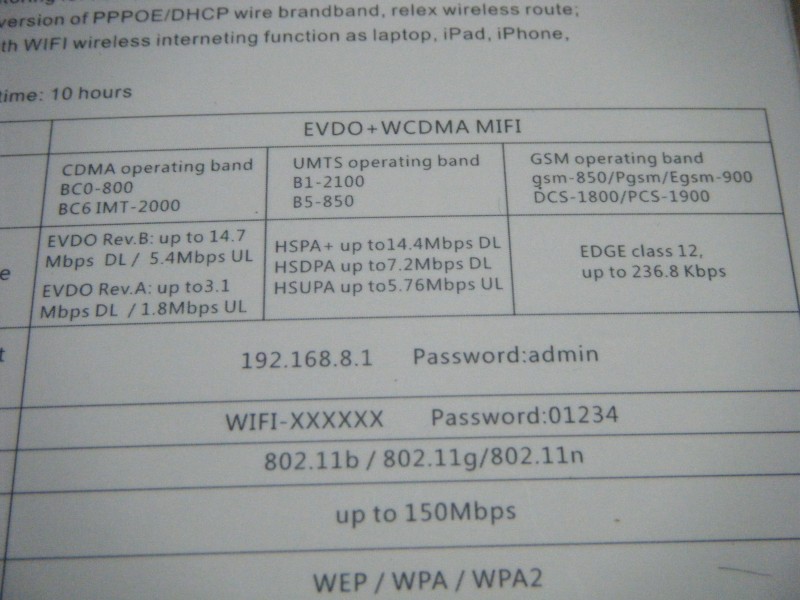


4G多模无线路由器
L10比AC30多六大功能:
SIM卡直插式路由器
支持联通HSDPA最快14.4M,支持电信EVDO-A版3.1M和B版本14.7M,支持移动EDGE;
1,带RJ45网线LAN口
2,带TF卡
3,不放电池可以工作
4,支持EVDO的B版本14.7M
5,速度比AC30快的多,是4G的,可以支持2G/3G/4G
6,带复位键,AC30没有,还支持EDGE;
具体参数如下:
| MDM-6600-L10 | ||||
| 硬件平台Platform | 类型Type | EVDO+WCDMA MIFI | ||
| 高通芯片Qualcomm Chipset | MDM6600 | |||
| 频段Band | CDMA operating band BC0-800 BC6 IMT-2000 | UMTS operating band B1-2100 B5-850 | GSM operating band gsm-850/Pgsm/Egsm-900 DCS-1800/PCS-1900 | |
| 传输速率 Transfer rate | EVDO Rev.B: up to 14.7Mbps DL / 5.4Mbps UL EVDO Rev.A: up to3.1Mbps DL / 1.8Mbps UL | HSPA+ up to14.4Mbps DL HSDPA up to7.2Mbps DL HSUPA up to5.76Mbps UL | EDGE class 12, up to 236.8 Kbps | |
| 雷凌芯片 RALINK Chipset | RT5350 | |||
| Wi-Fi | 802.11b / 802.11g/802.11n | |||
| Wi-Fi传输速率Transfer rate | up to 150Mbps | |||
| 加密方式Encryption | WEP / WPA / WPA2 | |||
| 电池Battery | 锂离子 Lithium ion | 1500mAH | ||
| 接口interface | USB | HS-USB 2.0(micro usb) | ||
| 结构Appearance | 尺寸Dimension (L × W × H) | 95.5*54.6*14 | ||
| 工作系统Operation system | 工作系统Operation system | Windows / Mac OS /ISO /Android | ||
| WEB界面 | 工作浏览器Operation Browser | Internet Explorer/Mozilla Firefox/Google Chrome/Safari | ||
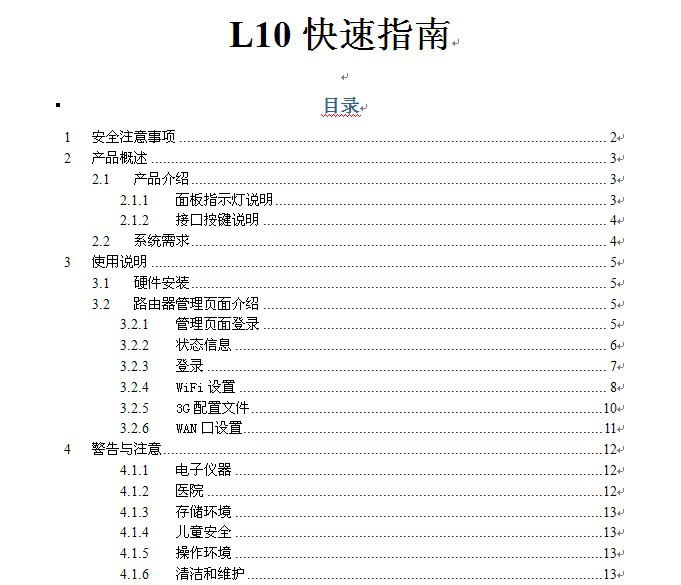
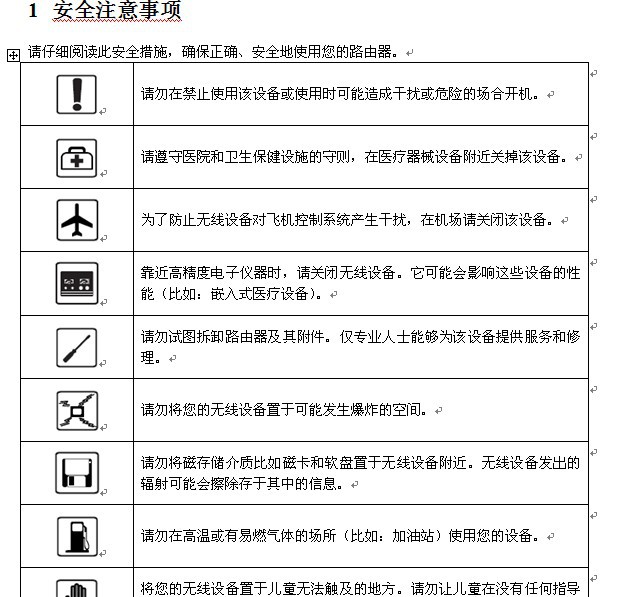
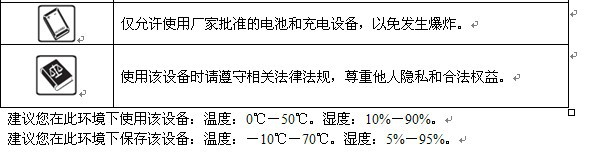
2.1 产品概述
本产品是一款3G/4G便携式多模无线路由设备,提供3G/4G无线网络功能,可以满足商务人士出差、SOHO办公等共享网络和设备联网等应用需求。可支持中国联通、中国电信、中国移动三大运营商。
2.1.1 产品介绍2.1.1 面板指示灯说明
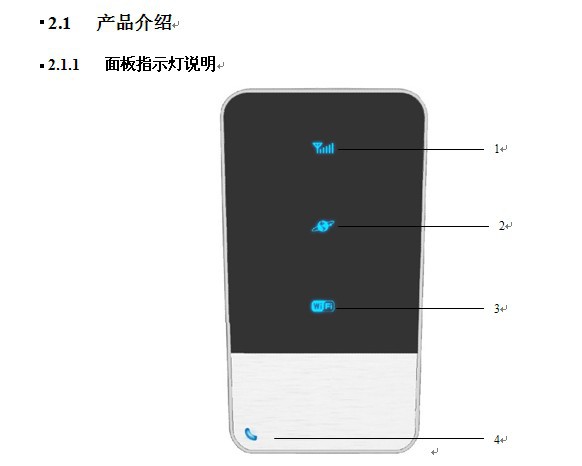
产品正面有四个LED彩色指示灯,从上到下分别为:
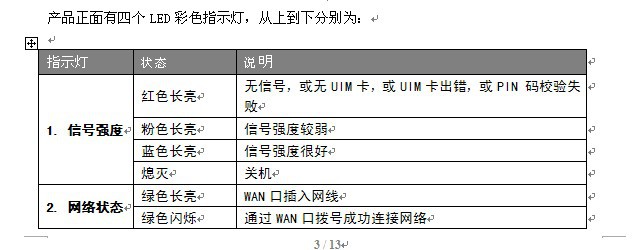
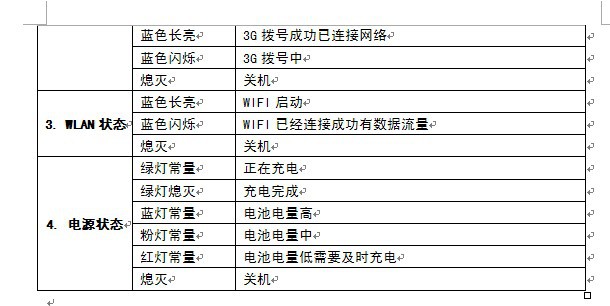

在设置路由器之前,请您按照如下步骤进行正确连接:
1) 将UIM卡插入SIM卡槽;
2) 如果需要使用文件共享,请将Micro-SD卡插入卡槽;
3) 装上电池;
4) 装上电池后盖;
您的终端设备可以通过USB或者WLAN两种方式连接到LW-L10,来进行连接网络。
u 通过USB数据线连接(数据卡模式)。
1) LW-L10(关机状态)通过USB数据线连接计算机
2) 计算机首次连接LMK-L10,设备弹出安装程序,您只要按照步骤进行安装即可
注:如果光盘自动运行被禁止,请执行该光盘目录下的setup.exe文件即可,安装程序的详细使用说明请参考光盘目录下的setup_cn.pdf文件。
3) 连接后系统将自动弹出客户端程序,您只需要单击按钮即可连接网络。
注:客户端的详细使用说明请参考软件的帮助菜单。
u 通过WLAN连接(路由器模式)。
1) 长按(4S以上)LMK-L10“电源键”开机
2) 您的终端设备可以通过WLAN连接方式连接LMK-L10。LMK-L10的SSID格式为“WIFI******”,默认连接密码为“01234”。
1.2 路由器管理页面介绍1.2.1 管理页面登录
通过WLAN连接方式连接LW-L10,打开Web浏览器,在地址栏中键入“http://192.168.8.1”,并回车,打开主页如下:
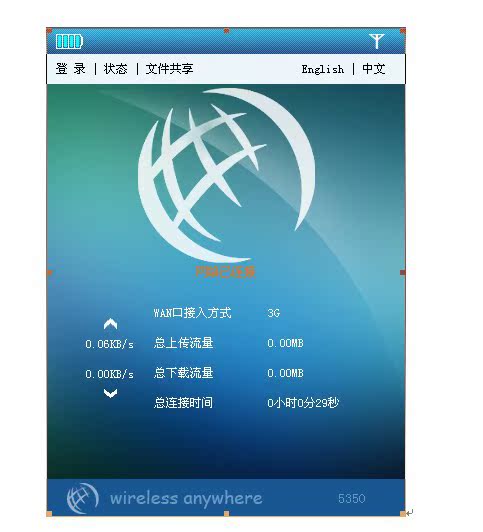
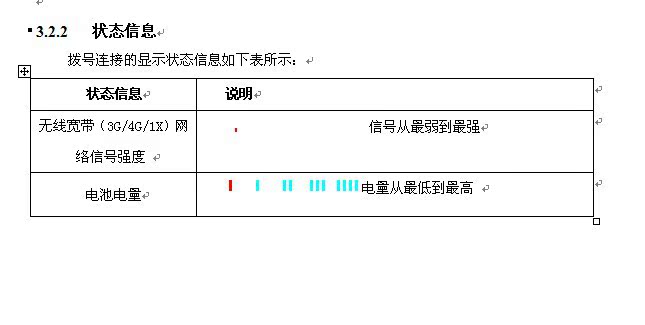
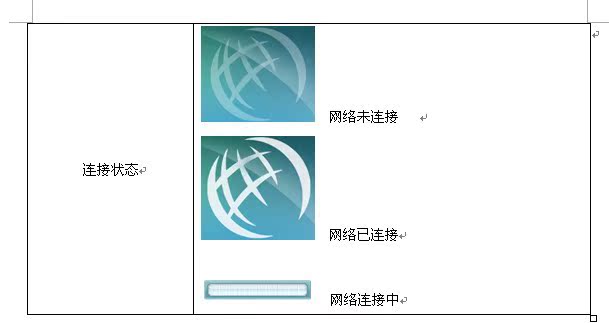
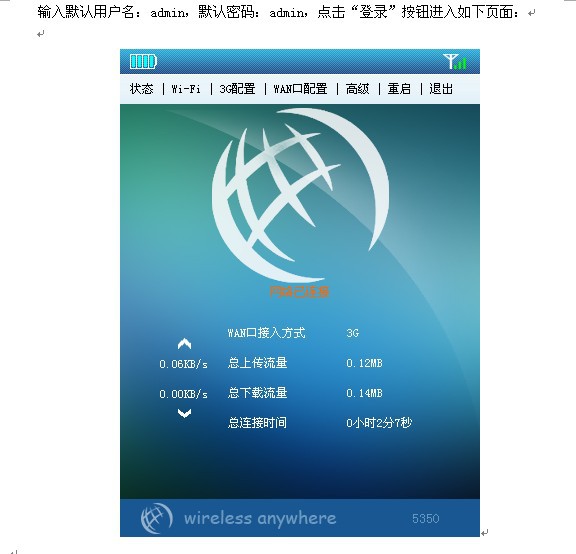
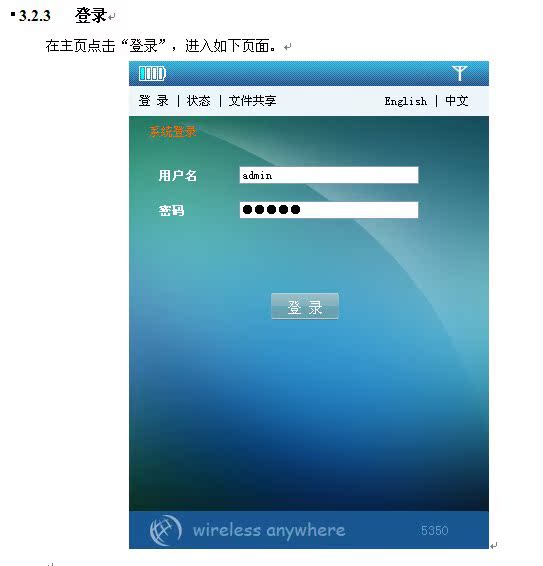
3.1.1 WiFi设置
点击“Wi-Fi”进入设置页面
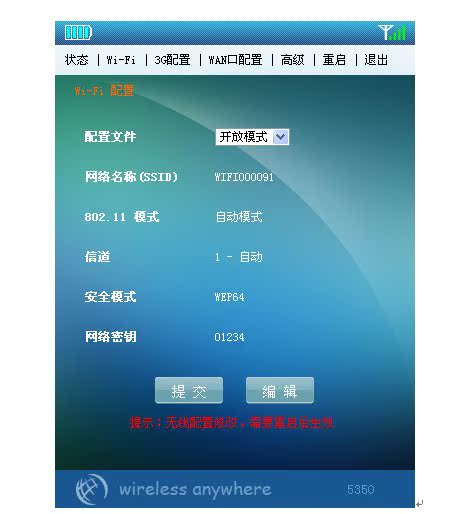
wiFi的配置文件共两个,一个是开放模式,另一个是安全模式。选择一个配置文件后,单击“编辑”按钮即可编辑,如下图:
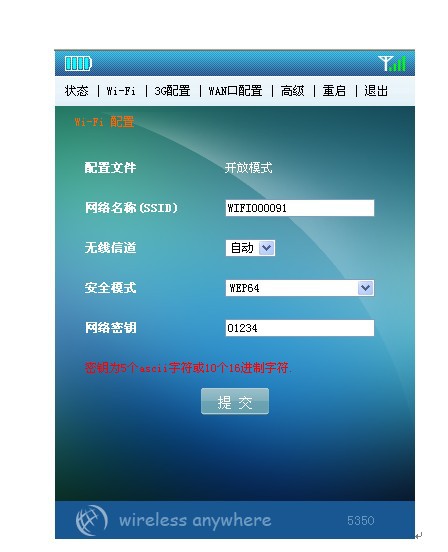
设置如下项目:
n 网络名称(SSID):这个名字将会显示在其他无线设备上用来标识您的无线网络。
n 无线信道:在列表中选择一个信道。
n 安全模式:在列表中选择一种安全模式。
n 网络密钥:根据页面提示设置网络密钥。
注:此设置项需重启后生效
1.1.1 3G配置文件
点击“3G配置”进入设置页面
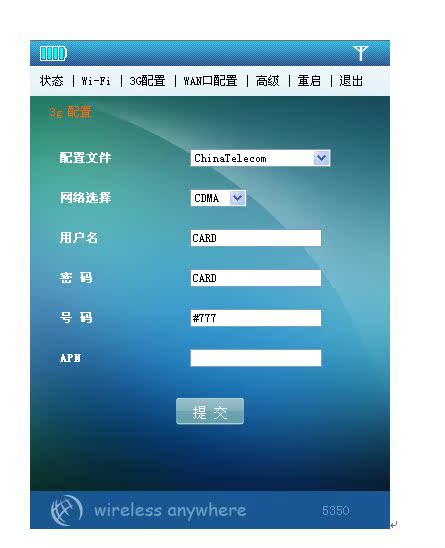
在配置文件下拉列表中选择相应的运营商,下面的网络选择,用户名,密码,号码和APN号会自动填充,只有wcdma卡时APN选项才有效。当配置文件选择AUTO时,软件会自动根据所插入的卡来判断运行商进行自动拨号。
注:此设置项需重启后生效
1.1.1 WAN口设置
点击WAN口配置进入有线连接的设置页面
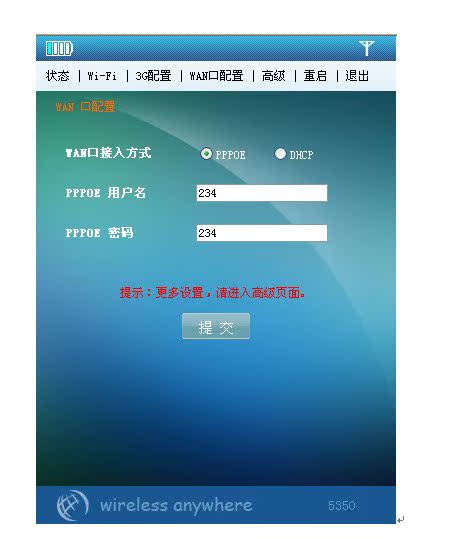
软件支持3G拨号和有线WAN拨号,默认为3G拨号,当WAN口的网线插上时,自动切换为有线方式拨号,而要重新设置为3G拨号,需要把网线拔下。有线拨号提供两种方式,一种是ADSL拨号,一种是动态地址分配拨号,用户可以根据您的环境选择适当的联网方式,并设置相应的参数。3G拨号和PPPOE拨号默认都为自动连接。
1 警告与注意 1.1.1 电子仪器在高精密电子仪器附近关闭该设备。它可能影响仪器的性能。此类设备包括助听器、心脏起搏器、火警系统、自动门和其他自动设备可能被影响。如果您正在使用电子医疗设备,向设备制造厂询问该无线电波是否会影响您的操作。
1.1.2 医院在医院或医疗设备注意如下几点:
Ø 请勿将您的无线设备带入手术室、加护病房或心脏加护病房。
Ø 请勿在无线设备被禁用的医疗场合下使用您的设备。
1.1.3 存储环境Ø 请勿将磁存储介质比如磁卡和软盘置于无线设备附近。无线设备发出的辐射可能会擦除存于其中的信息。
Ø 请勿将您的设备和其他附件置于含有强磁场的容器内,比如电磁炉和微波炉。否则,可能引起路由器失灵,火灾或爆炸。
Ø 请勿将您的设备置于极冷或极热的地方。否则,可能引起产品故障、火灾或爆炸。
Ø 请勿让您的无线设备发生严重冲撞或电击。否则可能引起无线设备故障、过热或爆炸。
1.1.4 儿童安全Ø 将您的无线设备置于儿童无法触及的地方。请勿让儿童在没有任何指导下,使用无线设备。
Ø 请勿让儿童将设备放到口腔内。
Ø 请勿让儿童接触小配件。否则,如果儿童吞咽小配件有可能引发窒息或吞咽困难。
1.1.5 操作环境Ø 无线设备不防水,保持其干燥。防止无线设备接触水和蒸汽。不要用湿手接触无线设备。否则,可能引起短路和产品故障或触电。
Ø 请勿在灰尘、潮湿、脏乱,或有磁场的地方使用无线设备。否则,可能引起线路故障。
Ø 在雷电暴天时,请勿在室外使用您的无线设备。
Ø 无线设备可能干扰附近的电视机,收音机和电脑。
Ø 根据国际无线电频率标准,仅使用受厂家批准的附件。
1.1.6 清洁和维护Ø 在您清洁或维护无线设备前,关闭并将其从电源上断开。否则,可能引起短路或电击。
Ø 请勿使用化学清洁剂、清洁粉或其他化学试剂(比如酒精和苯)来清洁设备。否则,可能引起部分损坏或火灾。您可以用抗静电微湿的软布进行擦拭。
Ø 请勿刮伤无线设备的外壳。否则,露出的涂料可能会引起皮肤过敏。一旦发生该情况,立即停止使用并就医。
如果无线设备或任何配件无法工作,向当地授权的服务中心寻求帮助。




